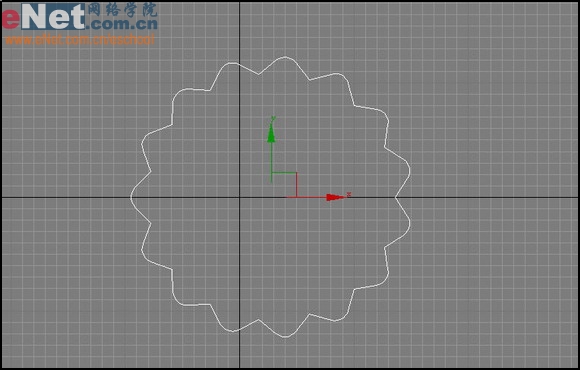果盤是家庭中常見的日用品,在茶幾或者餐桌上擺放一個漂亮的果盤,也會讓人食欲大開的,下麵我們就用3DMAX來製作這樣一款漂亮的果盤。
製作工具:3DMAX7.0
製作過程:
1、進入創建命令麵板,單擊“圖形”按鈕進入創建圖形命令麵板,單擊“星形”按鈕,在“頂”視圖中新建圖1所示曲線,設置參數為半徑1為128,半徑2為108,點15,倒角半徑1為12,倒角半徑2為0。
果盤是家庭中常見的日用品,在茶幾或者餐桌上擺放一個漂亮的果盤,也會讓人食欲大開的,下麵我們就用3DMAX來製作這樣一款漂亮的果盤。
製作工具:3DMAX7.0
製作過程:
1、進入創建命令麵板,單擊“圖形”按鈕進入創建圖形命令麵板,單擊“星形”按鈕,在“頂”視圖中新建圖1所示曲線,設置參數為半徑1為128,半徑2為108,點15,倒角半徑1為12,倒角半徑2為0。
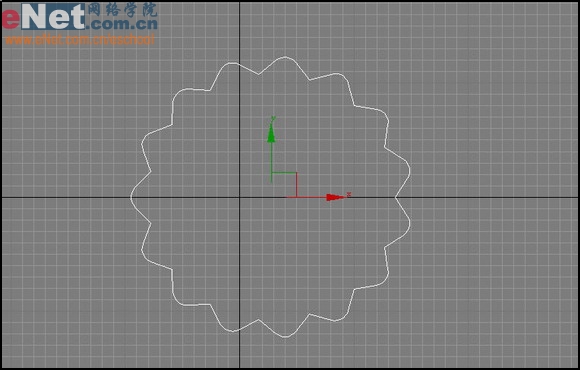
2、單擊創建命令麵板中的“線條”按鈕,在“前”視圖中新建圖2所示閉合曲線。
3、選擇曲線,進入修改命令麵板,在下拉列表中選擇“輪廓倒角”進入其屬性麵板,展開“參數”卷展欄,單擊“拾取截麵”按鈕,在視圖中選擇曲線,得到圖3所示的效果。
[page]
4、進入創建命令麵板,單擊“幾何體”按鈕,在下拉列表框中選擇“標準幾何體”,選擇“平麵”按鈕,在“頂”視圖中新建如圖4所示的平麵,將平麵調整到如圖5所示的位置。
5、打開材質編輯器麵板,選擇一個樣本示例球,按圖6修改參數。
[page]
6、將編輯好的材質賦予果盤。
7、打開材質編輯器麵板,選擇低二個個樣本示例球,單擊“表麵色”旁的小方塊按鈕,在彈出的“材質/貼圖瀏覽器”中選擇“新建”單選框,然後在右邊的列表中雙擊“位圖”,選擇如圖7所示圖片。
8、將編輯好的材質賦予平麵。
9、最後為場景加入一張木紋材質的底麵貼圖,打開陰影設置的反光燈,最終效果如圖8所示。